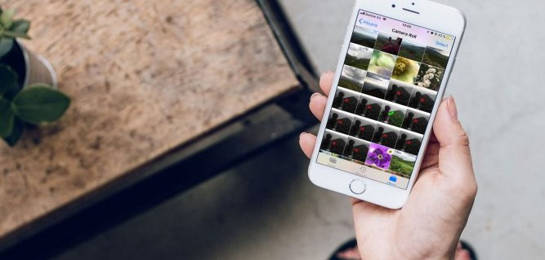Sedang menseleksi sebuah foto di iPhone, tapi Sobat tak sengaja menghapus salah satu foto terbaik atau foto penting di iPhone mu? Jangan khawatir Sob, dengan cara mengembalikan foto yang terhapus di iPhone ini, foto tersebut akan kembali lagi.
Meskipun terdengar mustahil dilakukan, namun nyatanya cara ini masih cukup efektif untuk mengembalikan foto yang hilang di iPhone Sob, tentunya dengan syarat yang harus terpenuhi dahulu.
Cara Mengembalikan Foto yang Terhapus di iPhone
Ada Lima cara yang bisa Sobat coba untuk mengembalikan foto yang terhapus di iOS. Silakan Sobat pilih sendiri salah satu cara yang dirasa Sobat paling mudah untuk dilakukan.
1. Cara Menampilkan Foto yang Tersembunyi di iPhone
Kemungkinan pertama, sebelum yakin foto Sobat telah terhapus adalah foto tersebut tersembunyi. Kejadian ini bisa saja terjadi, baik karena Sobat kelupaan atau bisa jadi juga teman Sobat jahil menyembunyikan foto.
Nah, sekarang mari Sobat cek dan ikuti dulu, cara mengembalikan foto tersembunyi di iPhone, iPad, atau iPod touch lewat cara berikut ini:
- Buka aplikasi Foto, lalu buka tab Album.
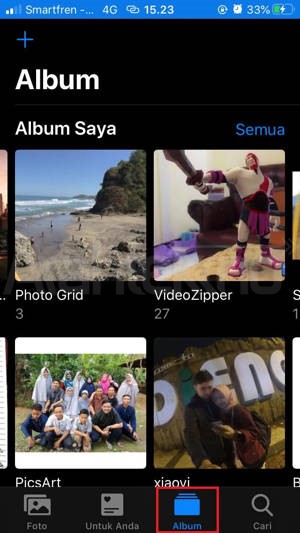
- Selanjutnya gulir kebawah dan ketuk album Tersembunyi.
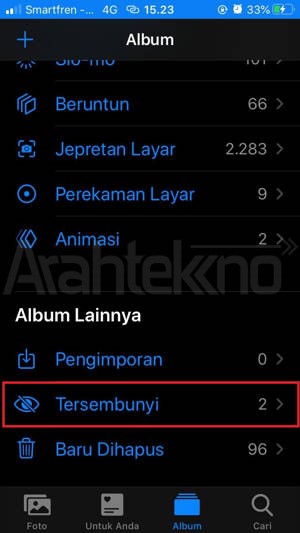
- Foto-foto yang tersembunyi akan ada didalam album tersebut.

- Untuk menampilkanya kembali bisa Sobat pilih foto, lalu ketuk opsi Tunjukan.
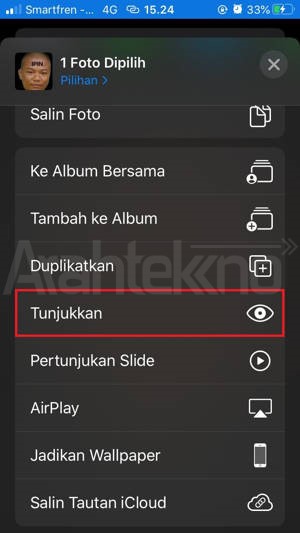
[su_note note_color=”#ffffff”]Jika Sobat mengaktifkan Foto iCloud yang terhubung lebih dari 1 perangkat, lalu menyembunyikan suatu foto. Maka foto diperangkat iPhone lain yang terhubung dengan iCloud tersebut juga akan otomatis tersembunyi.[/su_note]
2. Mengembalikan Foto yang Terhapus di iPhone Lewat Recover Photos
Apabila Sobat menggunakan iPhone versi 8 keatas, maka Sobat akan menemukan album foto bernama Recently Deleted atau Baru Dihapus jika menggunakan bahasa Indonesia.
Album ini berfungsi untuk menyimpan sebuah foto yang dihapus, sebelum dihapus permanen oleh iPhone, setelah 30 hari penghapusan foto. Jadi, album Baru Dihapus akan menampung semua foto yang baru saja dihapus baik sengaja atau tidak sengaja.
Nah, barangkali foto yang Sobat cari berada di album ini. Maka untuk memulihkan foto yang terhapus tersebut, Sobat dapat mengikuti langkah berikut ini:
- Buka aplikasi Foto bawaan di iPhone Sobat.
- Gulir kebawah hingga Sobat menemukan album Baru Dihapus, lalu masuk.
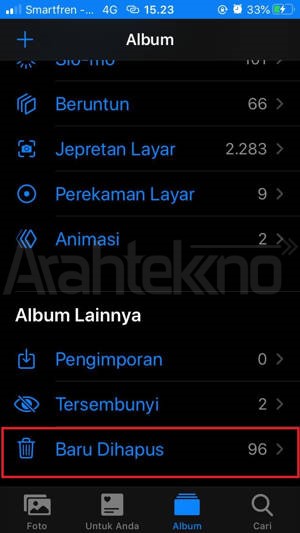
- Selanjutnya pilih foto yang hendak Sobat kembalikan atau pulihkan.
- Kemudian ketuk Pulihkan untuk mengembalikan foto yang terhapus.
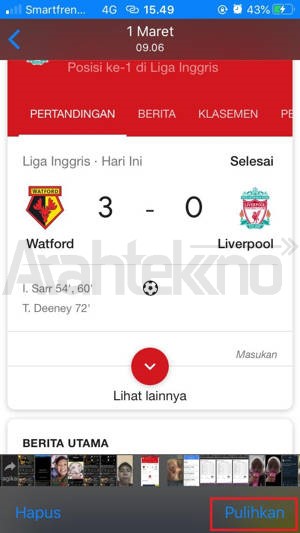
3. Mengembalikan Foto yang Hilang Lewat iCloud Backup
Cara yang cukup populer untuk mengembalikan foto yang hilang di iPhone selanjutnya adalah menggunakan iCloud Backup.
Namun sebelum menggunakan cara ini, Sobat harus memenuhi persyaratan di bawah ini terlebih dahulu:
- Perangkat iPhone harus diperbarui ke OS versi terbaru yang tersedia.
- Pastikan Sobat terhubung dengan koneksi WiFi.
- Untuk mengembalikan foto lewat iCloud cadangan, Sobat harus memiliki file cadangan iCloud iPhone yang relevan (hanya foto hasil beli dari iTunes Store).
Jika sudah yakin dan telah memenuhi persyaratan diatas. Selanjutnya Sobat dapat mengikuti langkah-langkah berikut ini:
- Pertama pastikan iPhone sudah versi terbaru dengan masuk ke menu Pengaturan -> Umum -> Pembaruan Perangkat Lunak -> Download dan Install (jika terdapat pembaruan).
- Kemudian Reset pengaturan dengan cara masuk ke pengaturan -> umum dan pilih Atur Ulang kemudian ketuk pada Hapus Konten & Pengaturan.
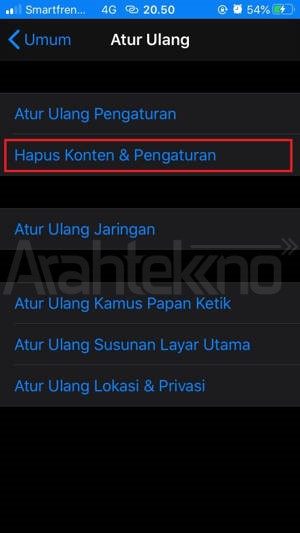
- Lalu pilih Selesaikan Pengunggahan Lalu Hapus jika memang foto belum terupload di iCloud.
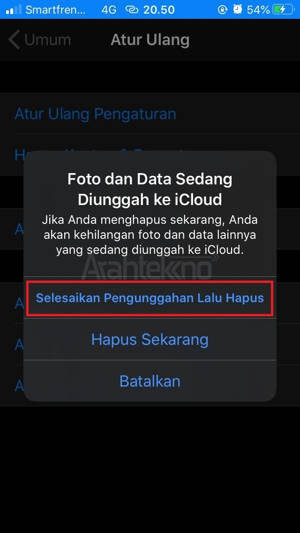
- Tunggu seluruh proses data berhasil dihapus.
- Jika sudah, kemudian pergi ke bantuan set up dan ketuk Set Up iPhone.
- Lalu pilih Restore from iCloud Backup dan masuk ke akun iCloud Sobat.
- Selanjutnya Pilih Backup dan Restore.
- Setelah masuk ke akun iCloud, sekarang Sobat dapat memilih file cadangan dari daftar file yang tersedia.
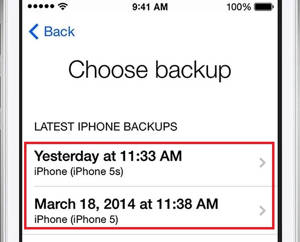
[su_note note_color=”#ffffff”]Untuk dapat memanfaatkan fitur iCloud Backup, Sobat hanya disediakan penyimpanan sebesar 5GB. Jadi manfaatkan dengan baik ya.[/su_note]
4. Mengembalikan Foto yang Hilang Lewat iTunes Backup
Cara mengembalikan foto yang terhapus di iPhone selanjutnya yakni dengan menggunakan bantuan iTunes. Namun sebelum menggunakan cara ini, Sobat juga harus pastikan telah memiliki file backup iTunes.
Jika sudah yakin, selanjutnya Sobat bisa baca cara berikut ini:
- Hubungkan iPhone Sobat ke Komputer dengan kabel USB.
- Kemudian buka aplikasi iTunes, dan pastikan iPhone Sobat telah terdeteksi.
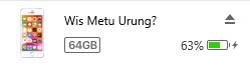
- Jika telah terdeteksi, sekarang saatnya memulihkan cadangan dengan memilih Pulihkan Cadangan.
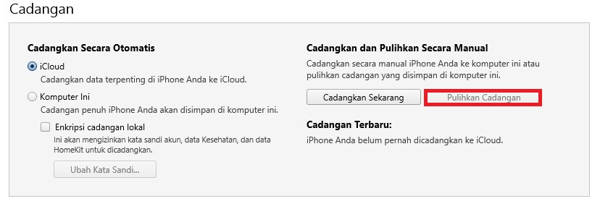
- Kemudian pilih file cadangan yang ingin Sobat pulihkan ke iPhone, lalu ketuk Pulihkan.
- Tunggu hingga seluruh proses selesai.
- Nantinya iPhone akan memulai ulang dan selamat data foto Sobat yang hilang sudah berhasil dikembalikan.
[su_note note_color=”#ffffff”]Bingung mengenai cara memindahkan foto di iPhone? Mari ketahui Cara Memindahkan Foto dari iPhone ke Laptop dengan mudah.[/su_note]
5. Mengembalikan Foto yang Hilang Lewat iBackup Extractor
Cara terakhir yang dapat dijadikan solusi ampuh untuk mengembalikan foto adalah dengan menggunakan iBackup Extractor.
Aplikasi iBack Extractor sendiri merupakan aplikasi yang dapat mengambil foto yang berada di dalam cadangan iPhone tanpa harus menimpa data yang baru.
Berikut langkah-langkah cara menggunakan iBackup Extractor:
- Download dan install iBack Extractor baik untuk Windows atau Mac Sobat.
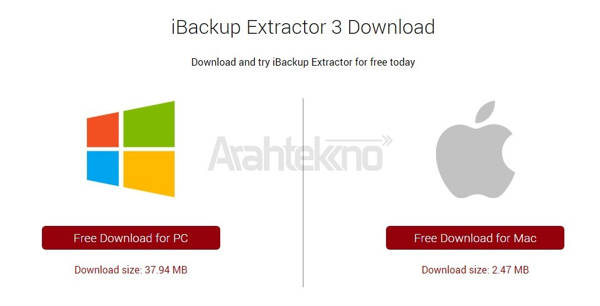
- Selanjutnya pilih cadangan iPhone Sobat dari daftar.
- Lalu klik menu Foto, dan cari foto yang terhapus di iPhone.
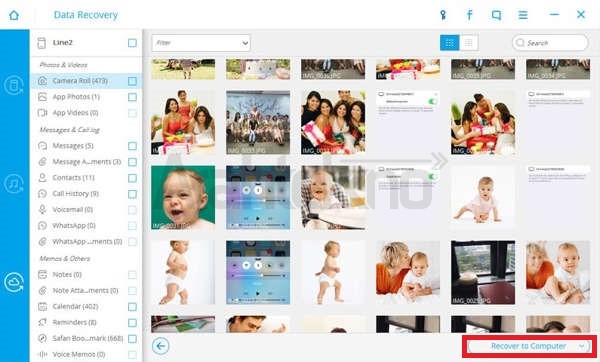
- Jika sudah memilih foto yang hendak dipulihkan, kemudian klik Recover to Computer.
Hasil dari foto yang telah hilang nantinya akan disalin ke PC yang Sobat gunakan. Apabila Sobat ingin mengembalikan foto ke perangkat iPhone, cukup gunakan iTunes untuk memasukkan foto tersebut
[su_note note_color=”#ffffff”]Perlu Sobat ketahui juga, iBackup Extractor dapat Sobat gunakan secara gratis, namun dalam mode demo. Jadi Sobat hanya dapat mengembalikan 20 foto saja yang hilang. Jika ingin bisa menggunakan sepenuhnya, Sobat bisa membeli software ini.[/su_note]
Demikian artikel arahtekno kali ini mengenai cara mengembalikan foto yang terhapus di iPhone. Silakan Sobat coba salah satu cara diatas, jika telah berhasil, jangan lupa bagikan artikel ini juga ya.